Löschen einer Subunternehmerrechnung aus dem Kreditorenvertrags-Tool (Legacy)
Ältere Inhalte
In diesem Inhalt werden die Legacy-Funktionen des Commitment-Tools beschrieben. Informationen zur Verwendung der modernisierten Funktion finden Sie unter Löschen einer Subunternehmerrechnung.
Ziel
So löschen Sie eine Subunternehmerrechnung aus einer Bestellung oder einem Unterauftrag mit dem Kreditorenvertrags-Tool des Projekts.
Hintergrund
Sie können die folgenden Schritte ausführen, um eine Subunternehmerrechnung aus einer Bestellung oder einem Unterauftrag zu löschen. Nach der Löschung werden die Daten dauerhaft aus Procore entfernt und können nicht wiederhergestellt werden.
Wichtige Hinweise
- Erforderliche Benutzerberechtigungen:
- „Admin“-Berechtigungen für das Sekundärverträge-Tool des Projekts.
ODER - Berechtigungen der Stufe "Standard" für das Kreditorenvertrags-Tool des Projekts und die Rechnung müssen auf den Status "Entwurf" oder "Überarbeiten und erneut einreichen" gesetzt werden. Siehe Was sind die Standardstatus für Procore-Rechnungen?
-
Hinweis
Für Benutzer mit den oben aufgeführten erforderlichen Benutzerberechtigungen können Sie alternativ eine Rechnung aus dem Rechnungsstellungs-Tool des Projekts löschen. Anweisungen finden Sie unter Löschen einer Rechnung aus dem Rechnungsstellungs-Tool.
- „Admin“-Berechtigungen für das Sekundärverträge-Tool des Projekts.
- Zusätzliche Informationen:
- Sie können nur die letzte Rechnung eines Kreditorenvertrags löschen.
- Löschvorgänge werden auf der Registerkarte „Änderungsverlauf“ des Vertrags aufgezeichnet.
- Beschränkungen:
- Nach der Löschung werden die Daten dauerhaft aus Procore entfernt und können nicht wiederhergestellt werden.
-
Für Unternehmen, die die
 Tool für ERP-Integrationen:
Tool für ERP-Integrationen:- Bevor Sie eine Subunternehmerrechnung löschen können, die mit einem integrierten ERP-System synchronisiert wurde, müssen Sie zunächst die Verknüpfung der synchronisierten Rechnung aufheben.
Voraussetzungen
- Sie oder ein anderer Benutzer müssen eine Rechnung erstellen, um Folgendes zu löschen:
Schritte
Wählen Sie die folgenden Optionen zum Löschen einer Subunternehmerrechnung:
- Löschen einer Rechnung auf der Registerkarte „Rechnungen“
- Löschen einer Rechnung auf der Seite „Rechnung (Rechnungsstellung)“ des Vertrags
Löschen einer Rechnung auf der Registerkarte „Rechnungen“
- Rufen Sie das Tool Sekundärverträge des Projekts auf.
- Klicken Sie auf die Registerkarte Verträge.
- Suchen Sie den Vertrag, der die Rechnung enthält, die Sie löschen möchten. Klicken Sie dann auf den Link Nummer .
Mit dieser Aktion wird der Vertrag geöffnet. - Klicken Sie im Vertrag auf die Registerkarte Rechnungen .
- Suchen Sie die zu löschende Rechnung im Abschnitt "Rechnungen (Rechnungsstellungen)". Sie können nur die letzte Rechnung eines Kreditorenvertrags löschen. Klicken Sie dann auf das ROTE (x) Symbol.
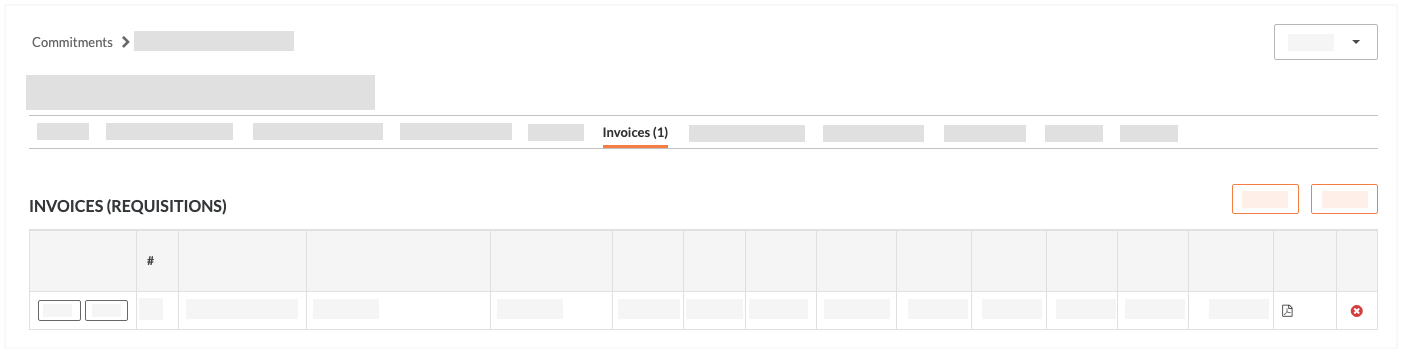
Löschen einer Rechnung auf der Seite „Rechnung (Rechnungsstellung)“ des Vertrags
- Rufen Sie das Tool Sekundärverträge des Projekts auf.
- Klicken Sie auf die Registerkarte Verträge.
- Suchen Sie den Vertrag, der die Rechnung enthält, die Sie löschen möchten. Sie können nur die letzte Rechnung eines Kreditorenvertrags löschen. Klicken Sie dann auf den Link Nummer .
Mit dieser Aktion wird der Vertrag geöffnet. - Klicken Sie auf die Registerkarte Rechnungen.
- Suchen Sie in der Tabelle "Rechnungen (Zahlungsanforderungen)" die zu löschende Rechnung. Klicken Sie dann auf Anzeigen oder Bearbeiten.
Mit dieser Aktion wird der mit der ausgewählten Rechnung verbundene Vertrag im Kreditorenvertrags-Tool des Projekts geöffnet. Die Registerkarte "Zusammenfassung" ist standardmäßig sichtbar.
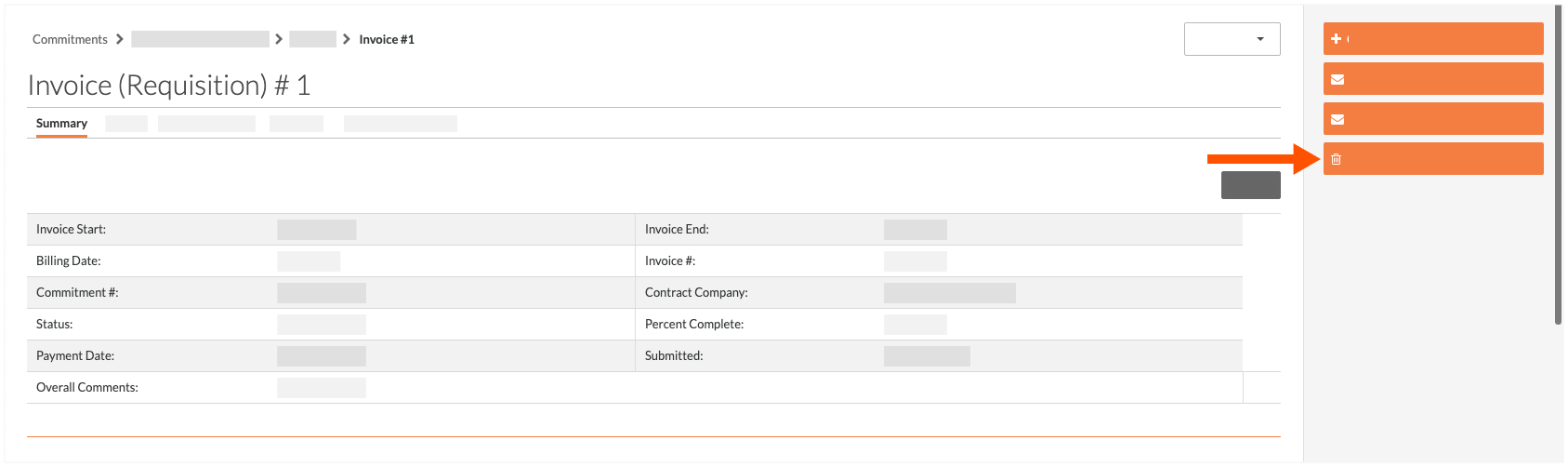
- Klicken Sie auf die Schaltfläche Löschen.

